Usando o Google Cloud Print
Google Cloud Print é um serviço que permite que um usuário que tenha uma conta Google imprima a partir de aplicativos como Google Docs™ ou Gmail™ através de um smartphone, tablet ou computador conectado à internet. Diferentemente da impressão convencional a partir de um computador, o Google Cloud Print que permite imprimir sem usar um driver de impressora. Por exemplo, se você deseja imprimir um e-mail, você pode imprimir usando o Gmail para dispositivos móveis. Você encontrará seus impressos na máquina.
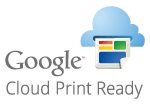
IMPORTANTE |
|
Ao registrar a máquina ou ao usar o Google Cloud Print para imprimir documentos, você deve ser capaz de conectar a máquina à internet. Você também é responsável pelo pagamento de todas as taxas de conexão à internet.
Você pode não ser capaz de usar esta função em alguns países ou regiões.
Não é possível usar o Google Cloud Print a partir de um endereço IPv6.
|
NOTA |
|
Para usar o Google Cloud Print, é necessária uma conta Google. Caso não tenha uma, acesse o site do Google para criar sua conta.
|
Verificando as configurações da máquina
Antes de configurar o Google Cloud Print, verifique o seguinte.
Certifique-se que um endereço IPv4 esteja atribuído à máquina e que ela esteja conectada a um computador ligado a um rede.
Conectando a uma LAN
Conectando a uma LAN
Certifique-se que as configurações de data, hora e fuso horário estejam corretas. Configurações de Data/Hora
Se Gerenciamento de IDs do departamento estiver habilitado, certifique-se que a máquina esteja configurada para permitir a impressão a partir de um computador, mesmo se um PIN e ID de departamento forem inseridos. Bloqueando trabalhos quando a ID de departamento for desconhecida
Alterando as configurações do Google Cloud Print
Habilite o recurso Google Cloud Print da máquina.
1
Pressione  .
.
 .
.2
Use  /
/ para selecionar <Config. de Gerenciamento do Sistema> e pressione
para selecionar <Config. de Gerenciamento do Sistema> e pressione  .
.
 /
/ para selecionar <Config. de Gerenciamento do Sistema> e pressione
para selecionar <Config. de Gerenciamento do Sistema> e pressione  .
.Se a tela de logon aparecer, digite a ID e o PIN correto usando o teclado numérico e, em seguida, pressione  . Fazendo o login na máquina
. Fazendo o login na máquina
 . Fazendo o login na máquina
. Fazendo o login na máquina3
Selecione <Configs. Google Cloud Print>  <Ativar Google Cloud Print>.
<Ativar Google Cloud Print>.
 <Ativar Google Cloud Print>.
<Ativar Google Cloud Print>.4
Selecione <Ativado> e pressione  .
.
 .
.Se você deseja desativar a função Google Cloud Print, selecione <Desativado>.
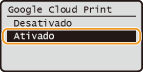
Registrando a máquina no Google Cloud Print
Registrar a máquina com o Google Cloud Print permite imprimir de qualquer lugar.
1
Inicie a IU remota e faça o logon no modo Gerente Sistema. Iniciando a IU remota
2
Clique em [Configurações/Registro].
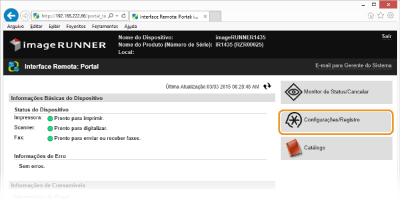
3
Clique em [Configurações de Rede]  [Configurações do Google Cloud Print].
[Configurações do Google Cloud Print].
 [Configurações do Google Cloud Print].
[Configurações do Google Cloud Print].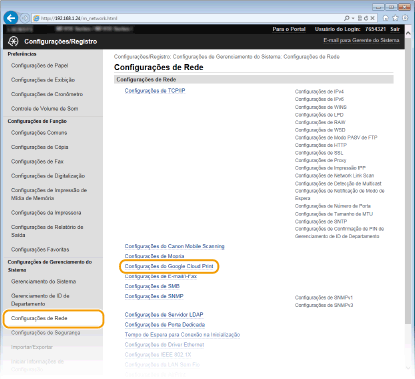
4
Clique em [Registrar] em [Status do Registro].
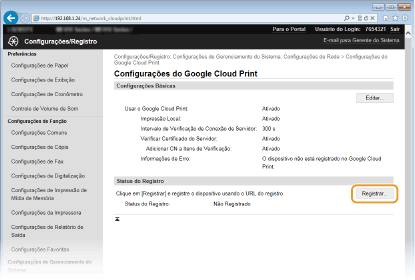
NOTA:
Se [Registrar] não estiver disponível
Você precisa ativar o Google Cloud Print. Clique em [Editar...], selecione a caixa de seleção [Usar Google Cloud Print] e clique em [OK].
Para registrar novamente máquina
Para registrar novamente, caso o proprietário da máquina tenha sido alterado ou por outras razões, cancele o registro da máquina e registre-o novamente.
5
Clique no link da URL exibida para [URL do Registro:].
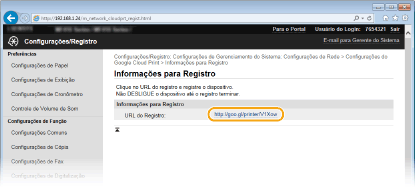
6
Siga as instruções na tela para registrar a máquina.
Você pode imprimir a partir de um aplicativo compatível com o Google Cloud Print como Google Chrome™, Gmail ou Google Docs.
NOTA:
Acesse o driver do Google Cloud Print para informações sobre os aplicativos mais recentes que suportam o Google Cloud Print.
|
NOTA
Registrando de um dispositivo móvel ou Google Chrome |
|
Você também pode registrar a máquina a partir de um dispositivo móvel ou do Google Chrome*. O visor da máquina mostrará a tela de confirmação a seguir antes de concluir o registro. Pressione <Sim> para concluir o registro.
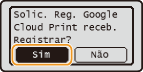 * Para saber mais sobre o procedimento de registro, consulte o manual de instruções de seu dispositivo móvel ou o site do Google Cloud Print.
|